Hostinger 是一个很棒的网络主机,但一个主要的失望是免费的 SSL 证书并不包含在所有共享主机计划和附加域中。 但 在所有计划上安装SSL⇣ 使用此分步指南很容易。
Hostinger提供免费的SSL证书 除入门级的单一和高级共享托管计划外,所有计划均适用。 也。 在Hostinger中无法在附加域上获得免费的SSL证书。
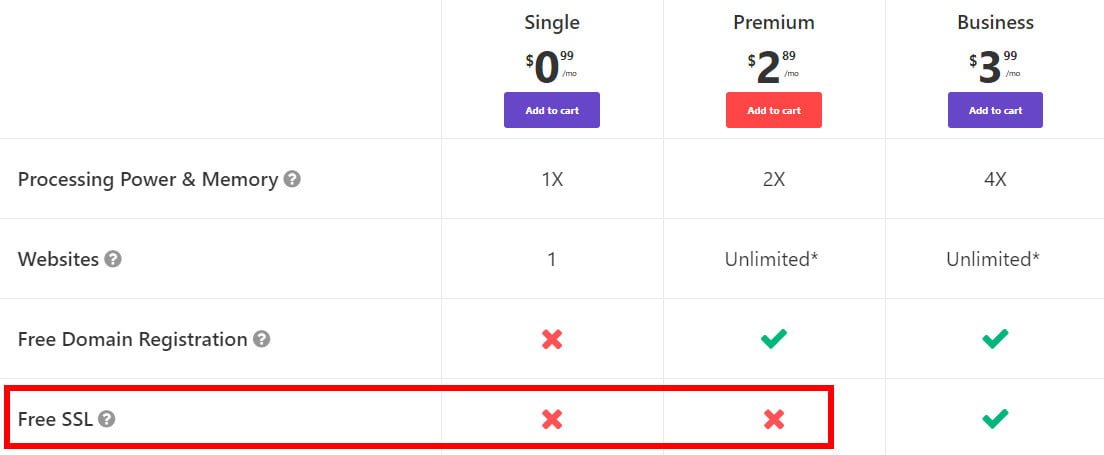
您将在本文中学到:
- 如何 在 Hostinger 的所有共享主机计划上安装免费的 SSL 证书。
- 如何 在Hostinger的附加域中安装免费的SSL证书。
- 如何从中获取免费且受信任的SSL证书 让我们加密.
- 使用方法 ZeroSSL免费SSL证书向导.
- 并最终拥有 您的网站使用https://加密的网站连接 并在地址栏中获取锁定图标。
- 看看我的 Hostinger评论在这里
但首先…
为什么需要SSL证书?
仅仅是因为用户期望在使用您的网站时获得安全的私人在线体验。
HTTPS是具有TLS加密的HTTP。 HTTPS使用TLS(SSL)加密普通的HTTP请求和响应,使其更安全。 使用 HTTPS 的网站在其 URL 的开头使用 https:// 而不是 http://,例如 https://www.websiterating.com。 来源: Cloudflare
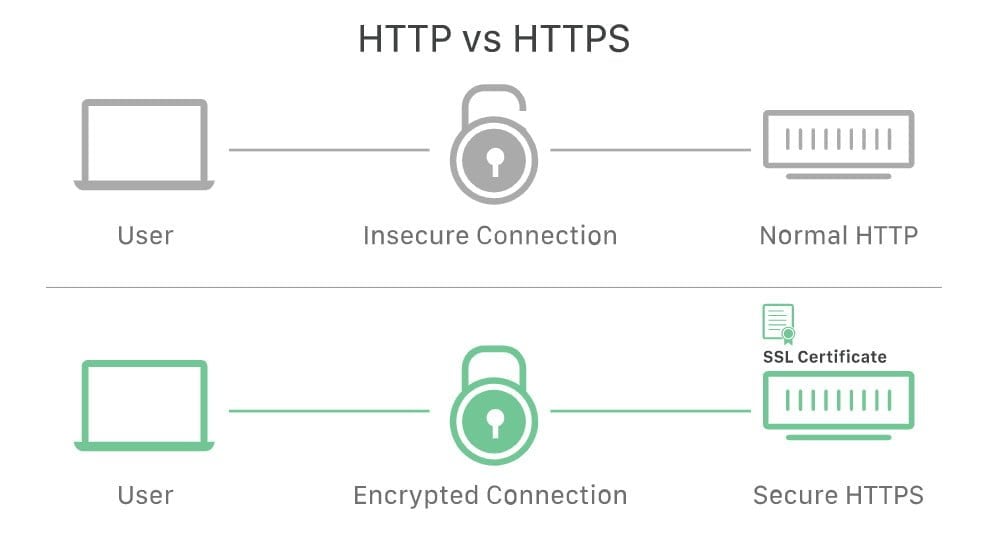
即使不处理敏感通信,也应始终使用HTTPS保护您的网站。
您可以获得高级SSL证书,并且 从Hostinger购买高级SSL证书.
但是为什么有空的时候你应该…… 我们保证全额退费!
让我们加密 是由Internet安全研究小组(ISRG)运营的非盈利证书颁发机构, 向任何网站提供免费的SSL证书.
“让我们加密” SSL证书不会花费您任何钱,但是,唯一的缺点是它要求您每90天重新验证一次证书,这对于某些人来说可能是个问题。
如何在Hostinger上安装免费的SSL证书
这是有关如何安装由 ZeroSSL 生成的 Let's Encrypt 的免费 SSL 证书的分步指南,该证书将安装在 Hostinger 托管的网站上。
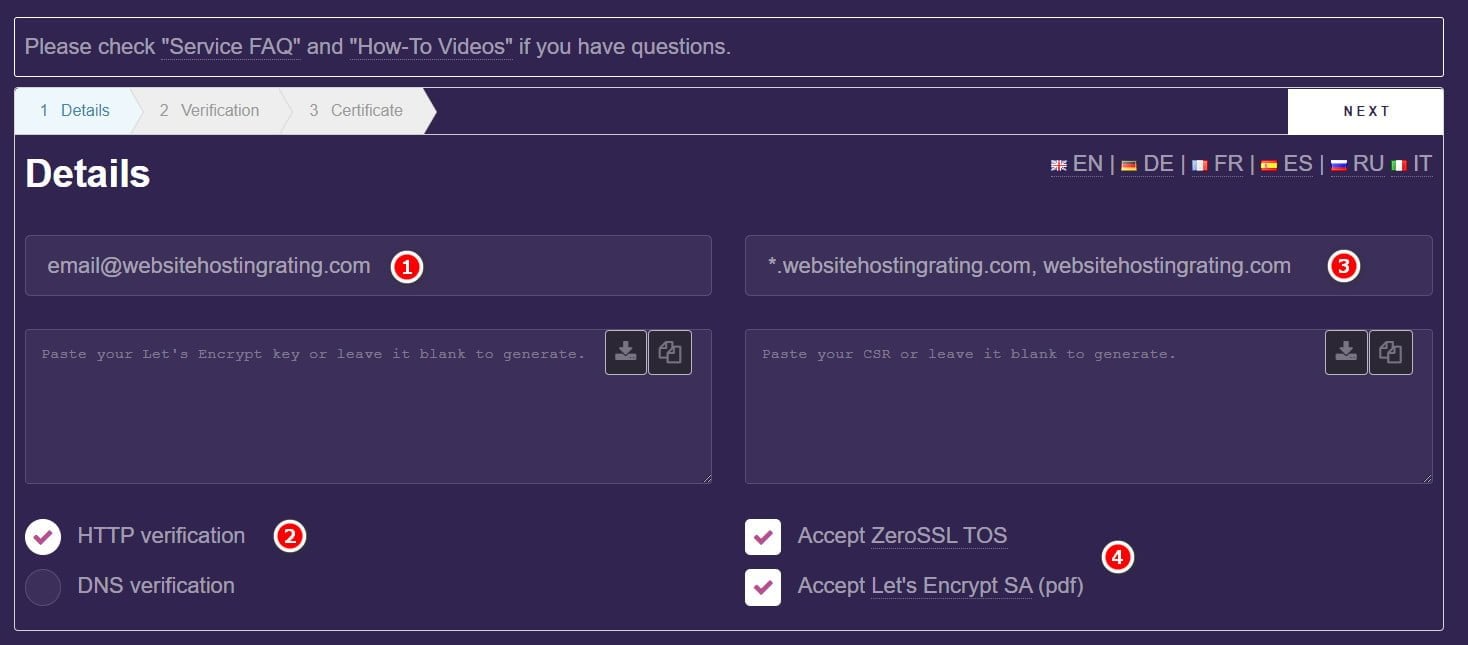
- 输入您的电子邮件地址。 这是可选的,但如果您想接收有关即将到来的证书到期的通知,它会很方便。
- 勾选“ HTTP验证”框。
- 输入您的域名,并用逗号或空格分隔域名。
输入www和非www。 此外,您可以创建通配符证书(如“ * .domain.com”中的内容),这将为任何子域(例如www。,blog。,shop)创建SSL。 等等。例如,我要输入* .websitehostingrating.com,websitehostingrating.com
- 接受条款和条件。
然后点击“下一步”。
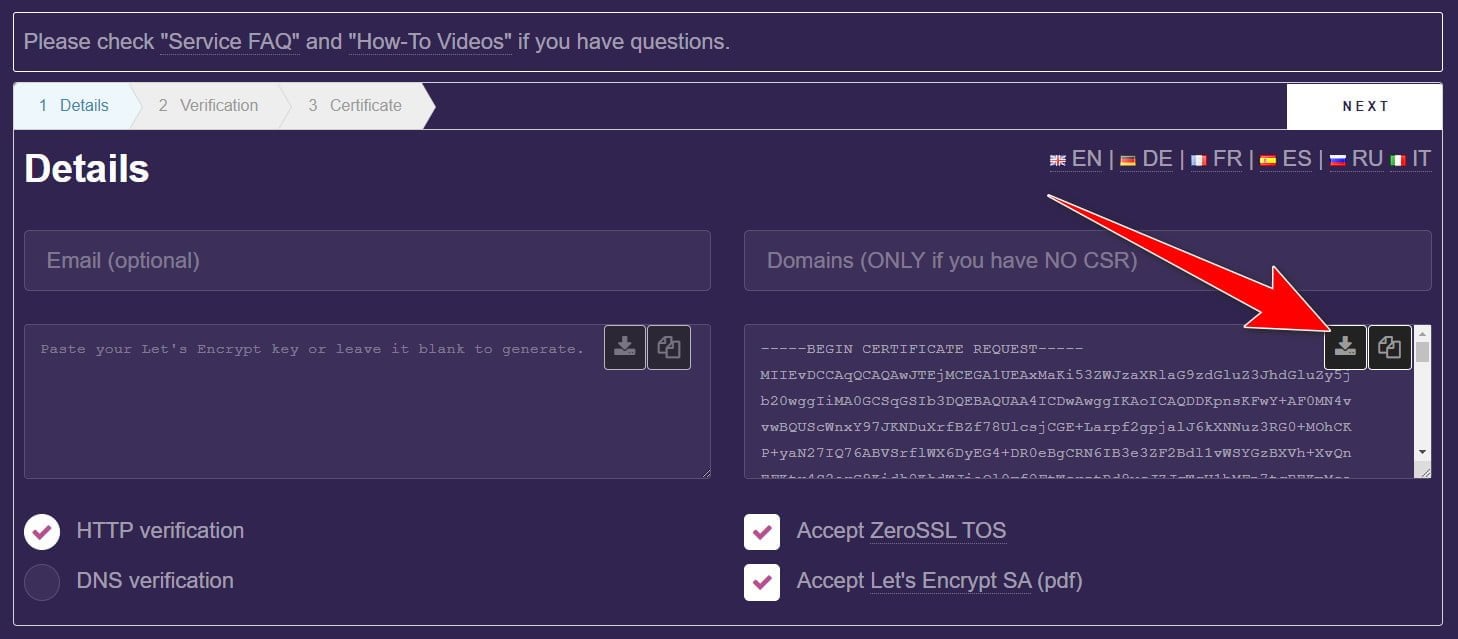
- 下载CSR(证书签名请求)
点击“下一步”。
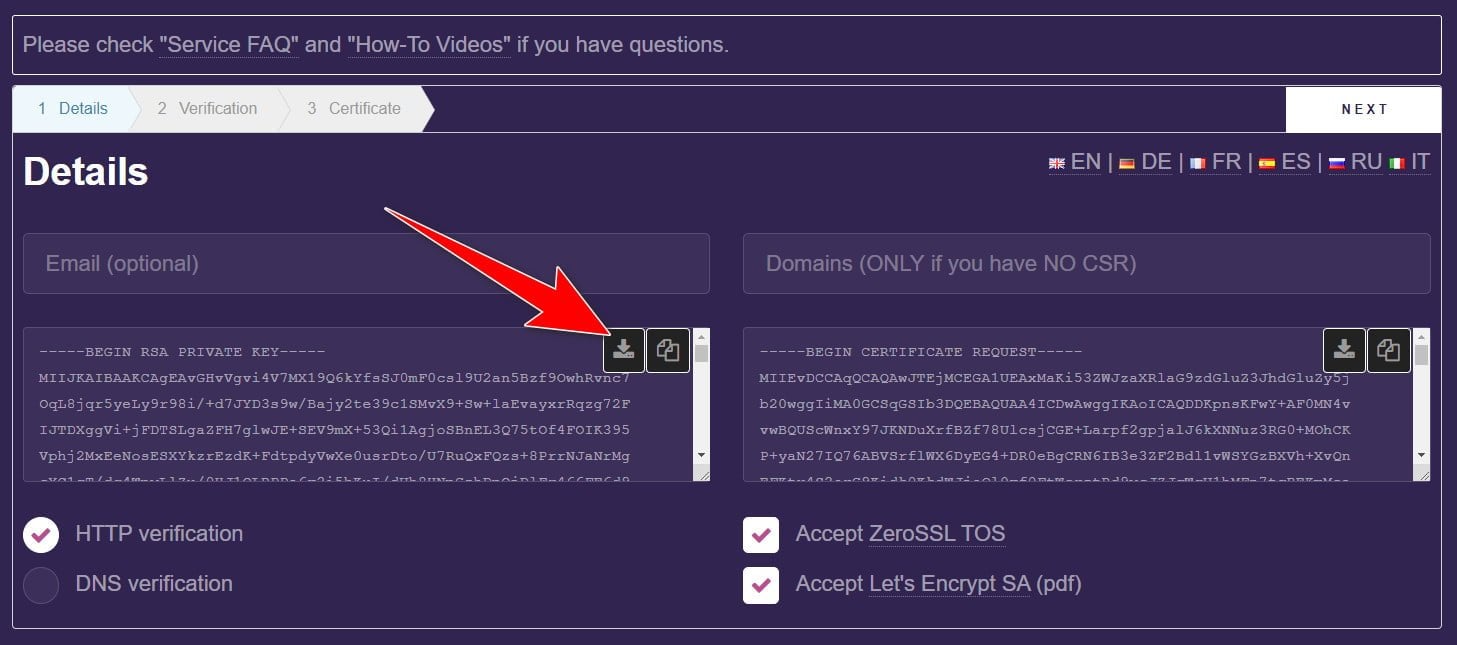
- 下载私钥
再次点击“下一步”。
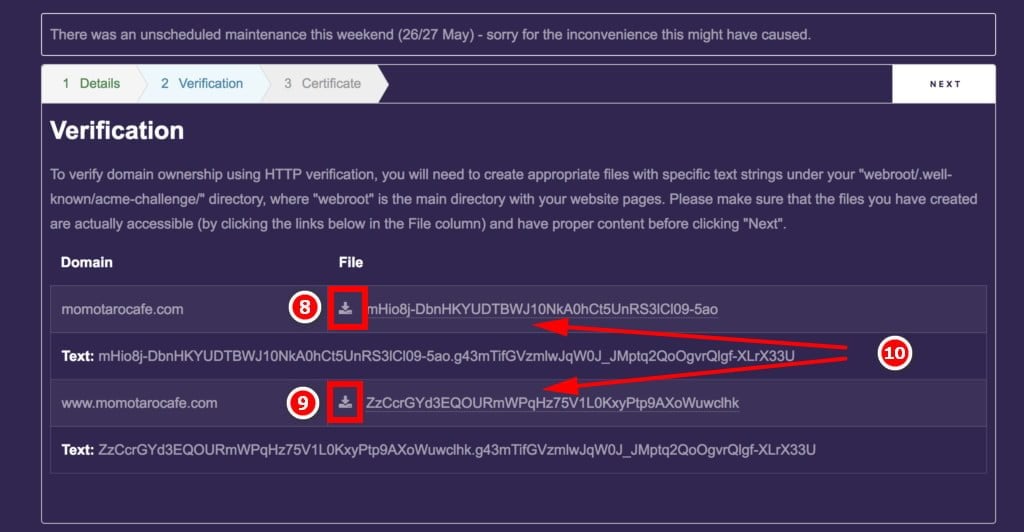
- 前往 Hostinger 的 Hpanel 并单击“文件管理器”并转到您域的根文件夹。 创建两个新文件夹; .well-known 并在其中创建一个 acme-challenge 文件夹。 路径应该是: domain.com/.well-known/acme-challenge/
如果为附加域创建SSL证书,则只需转到该附加域的根目录(即该域的index.html或index.php所在的位置)。
- 下载第一个文件并将其上传到/ acme-challenge /文件夹
- 下载第二个文件,并将其上传到/ acme-challenge /文件夹
- 单击链接以验证文件是否正确上传。
您的证书现在已准备就绪,向下滚动并下载证书和私钥,因为您需要将它们上传到 Hostinger 的 Hpanel。
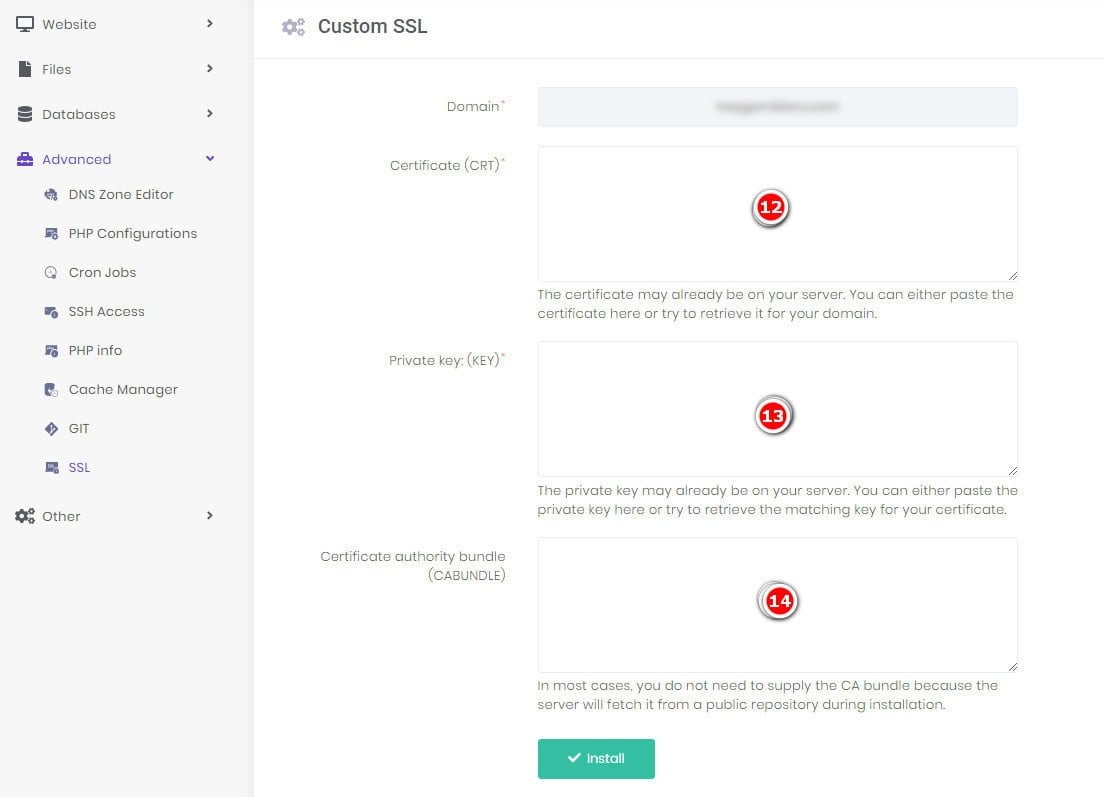
- 转到您的 Hostinger 的 Hpanel,然后转到您为其生成 SSL 的域名的 SSL 部分。
- 粘贴证书(您之前下载的证书)
- 粘贴到私钥(您先前已下载)中
- 将证书颁发机构捆绑包(CABUNDLE)字段留为空白
单击“安装”,您的 SSL 证书将被安装。
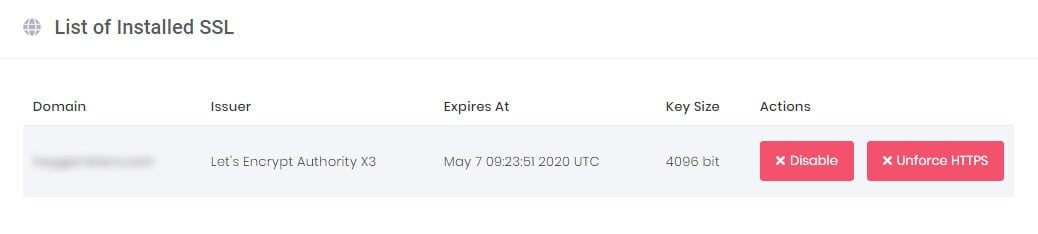
全做完了! 在页面顶部,将显示新安装的SSL证书。
如果您更像是一个视觉学习者,这里有一个 YouTube 视频,带您了解整个过程 GoDaddy (但它与 Hostinger 99% 相同):
还有一件事。
安装SSL证书后,您的网站仍然可以通过HTTP和HTTPS访问。 但是,最好只使用HTTPS,因为它会加密并保护您网站的数据。 单击“强制HTTPS”按钮以对所有传入流量强制使用HTTPS。
总结
大多数网络托管公司提供免费的SSL证书 他们的托管计划,包括Hostinger。
但是 Hostinger 的一个缺点是他们的入门级共享主机计划没有免费的 SSL,如果你想创建附加域来托管你的 Hostinger 计划中的多个网站,那么这些附加域没有免费的 SSL任何一个。
当然,您可以继续购买高级 SSL 证书 Hostinger 但有一个免费且简单的选择.
本分步指南将引导您完成如何安装由 Let's Encrypt 颁发的免费 SSL 证书,并使用 ZeroSSL 免费在线工具在托管在 Hostinger 上的网站上安装证书。